Hầu hết, việc sử dụng CPU quá mức là do cài đặt và bật một số chương trình tiêu thụ hầu hết tài nguyên hệ thống. Khi tải 100% (bạn có thể kiểm tra điều này bằng cách sử dụng trình quản lý tác vụ), máy tính bắt đầu đóng băng, các ứng dụng chạy chậm lại và đôi khi chỉ cần khởi động lại là có thể giải quyết được vấn đề này. Vì vậy, để giảm mức sử dụng CPU, bạn có thể sử dụng hướng dẫn sau.
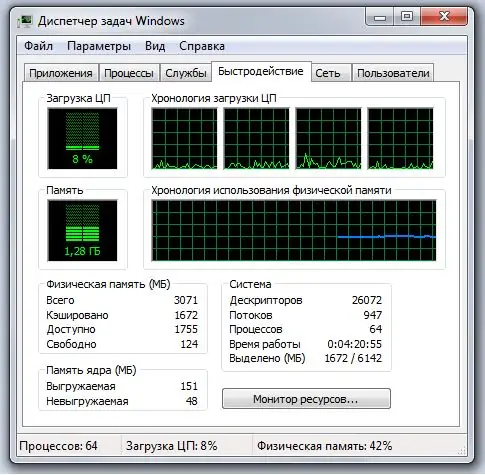
Hướng dẫn
Bước 1
Đầu tiên, hãy mở Trình quản lý tác vụ Windows. Sau đó, chuyển đến phần "Processes", xem chương trình nào đang tiêu thụ nhiều năng lượng của bộ xử lý nhất. Nếu đây là chương trình bạn cần, thì hãy để nó yên. Bạn chỉ cần tìm kiếm những quy trình không đóng vai trò gì khi làm việc trên máy tính. Nhưng đồng thời, trước khi ngắt kết nối, hãy kiểm tra lý do tại sao lại cần quy trình này hoặc quy trình đó, như vậy bạn sẽ tự bảo vệ mình khỏi những sự cố không mong muốn.
Bước 2
Sau đó, khi cửa sổ Run đang mở, hãy nhập msconfig trên bàn phím của bạn. Sau đó vào phần "Khởi động". Tab này liệt kê tất cả các chương trình khởi động khi hệ thống được bật. Gỡ bỏ tất cả các chương trình không cần thiết (ngoại trừ chương trình chống vi-rút, điều này cực kỳ cần thiết cho hoạt động chính xác của máy tính), điều này sẽ không làm hỏng hoạt động của hệ điều hành.
Bước 3
Sau khi bạn hoàn thành các bước này, hãy mở lại Task Manager và chuyển đến tab "Performance". Nếu tải CPU vẫn cao, thì bạn cần phải chống phân mảnh ổ đĩa. Các tệp bị phân mảnh quá mức không chỉ làm chậm các chương trình bạn cần mà còn chiếm một lượng lớn hiệu suất của CPU. Nếu bạn không có thời gian để thực hiện chống phân mảnh đầy đủ, thì chỉ thực hiện trên đĩa hệ thống (đã cài đặt hệ điều hành). Có lẽ điều này sẽ loại bỏ một số tải khỏi bộ xử lý.
Bước 4
Dọn dẹp các tệp tạm thời khỏi máy tính của bạn. Bạn có thể làm điều này với chương trình CCleaner miễn phí. Trên hầu hết các máy tính đang chạy, tiện ích này có thể giải phóng vài gigabyte dung lượng. Bạn cũng có thể sử dụng một chức năng dọn dẹp sổ đăng ký đặc biệt. Bằng cách thực hiện thao tác này, bạn sẽ không chỉ giải phóng dung lượng trên đĩa cứng mà còn giảm mức sử dụng CPU.
Bước 5
Một cách có thể nhưng quyết liệt để giảm mức sử dụng CPU là cài đặt lại hoàn toàn hệ thống. Đồng thời, bạn có thể tháo rời bộ phận hệ thống và làm sạch nó khỏi bụi. Điều này xảy ra khi bộ xử lý quá tải là do tản nhiệt kém do bộ làm mát và bộ tản nhiệt bị tắc.






